Installer et connecter ma Box 7 Fibre
1 - Le contenu du pack d'installation
Avant d’installer votre Box 7 Fibre, assurez-vous que le contenu de votre pack d'installation soit complet.
Celui-ci doit contenir :
- 1la Box 7 Fibre
- 2un bloc d'alimentation électrique
- 3un câble optique
- 4un pas à pas d'installation
- 5un document de consignes de sécurité et de conformité réglementaire
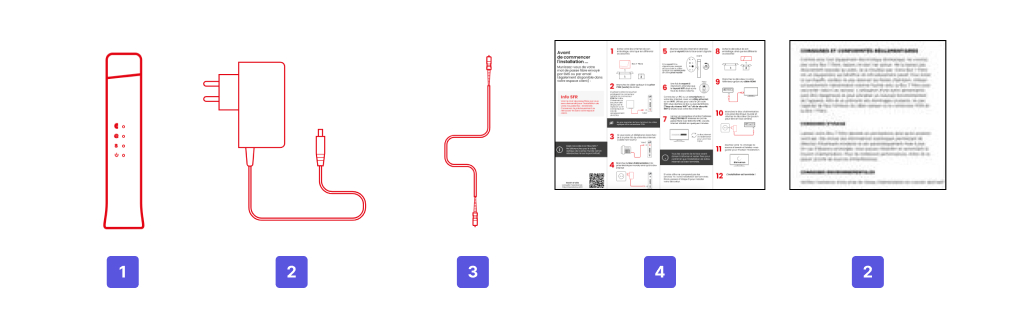
2 - Installer ma Box 7 Fibre
Précautions d'installation
- Le câble optique est fragile, il ne doit pas être plié pour ne pas empêcher la propagation du signal optique.
- Le signal optique est dangereux, il peut entrainer des lésions oculaires. Ne regardez pas directement les connecteurs ou l’embout du câble optique.
- La poussière impacte les performances optiques :
- ne retirez le bouchon du port optique que lorsque vous êtes prêt à insérer le câble optique,
- en cas de retrait du câble optique, réinsérez le bouchon dans port optique.
Placement de la Box 7 Fibre
- Afin d'optimiser la qualité du réseau WiFi, positionnez la box à la verticale, de préférence à environ 1m au-dessus du sol, pour faciliter la propagation des ondes WiFi.
- Libérez l’espace autour de la box pour éviter toute obstruction à l’émission ou la réception du signal. Notez que les murs trop épais (en béton, briques ou des cloisons métalliques) perturbent les ondes WiFi.
- Évitez de placer votre box à proximité d'objets métalliques, d'aquariums et d'appareils électromagnétiques (téléphone sans fil DECT, télésurveillance, alarme bébé, four à micro-ondes, lampes halogènes, etc.) car ceux-ci peuvent provoquer des interférences et dégrader le signal WiFi.
3 - Connecter ma Box 7 Fibre
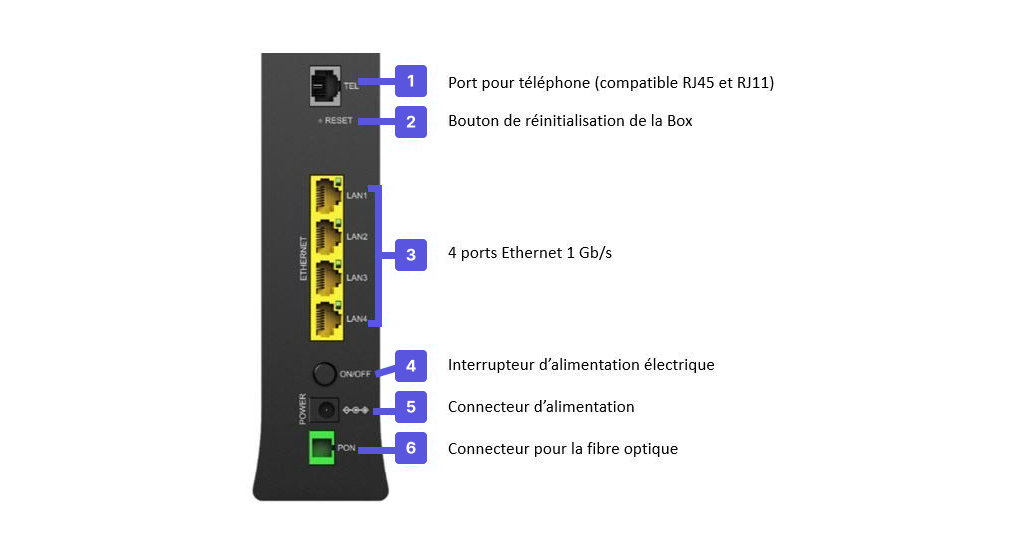
- 1Branchez le câble optique au connecteur PON vert (6) de la Box 7 Fibre.
- 2Connectez au port TEL, votre téléphone fixe avec un câble (RJ11), non fourni avec la Box 7 Fibre.
- 3Branchez le bloc d'alimentation à la prise électrique et reliez-le au connecteur d'alimentation (5) de la Box 7 Fibre.
- 4Allumez votre box et attendez que le voyant Sde la face avant de la Box 7 Fibre clignote. Si le voyant S ne clignote pas, raccordez le câble optique aux autres ports de votre prise murale.
Vous pouvez dès lors connecter votre Box en WiFi ou en Ethernet.
4 - Me connecter en WiFi ou en Ethernet
Avant de commencer
Assurez-vous que le voyant S (3) clignote bien puis, vérifiez que le voyant WiFi (5) situé sur le haut de la box s'allume avant de passer aux étapes de connexion en WiFi ou en Ethernet.
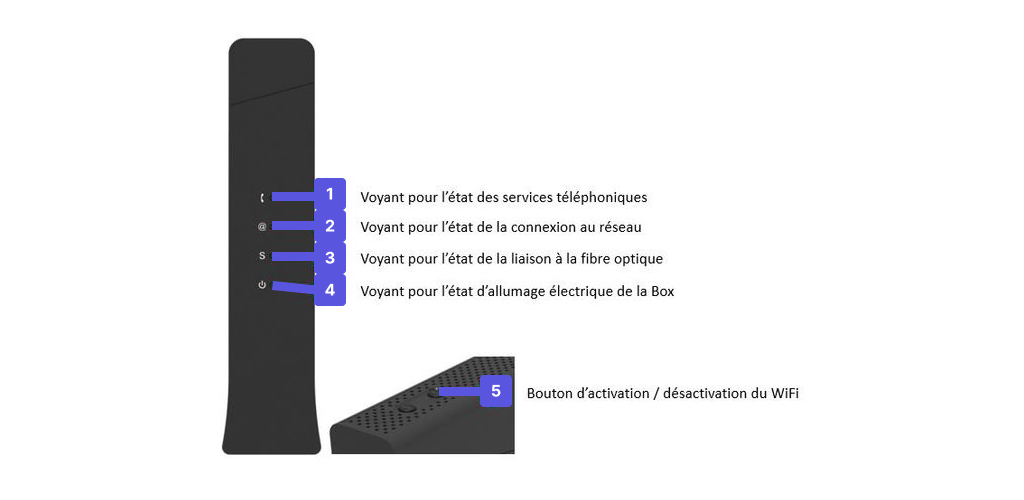
- Pour connecter un équipement en Ethernet, reliez un câble Ethernet (non fourni dans le pack d'installation) à un des 4 ports Ethernet jaunes.
- Pour connecter votre smartphone ou tablette en WiFi, scannez le QR code situé sous votre box à l'aide d'une application de flashage de QR code ou de votre appareil photo (pour les mobiles et tablettes récentes),
- Vous pouvez aussi connecter votre ordinateur, tablette ou smartphone en WiFi en saisissant les identifiants « Nom de réseau » et « Clé de sécurité WiFi » situés à l’arrière de votre box, au niveau des branchements.
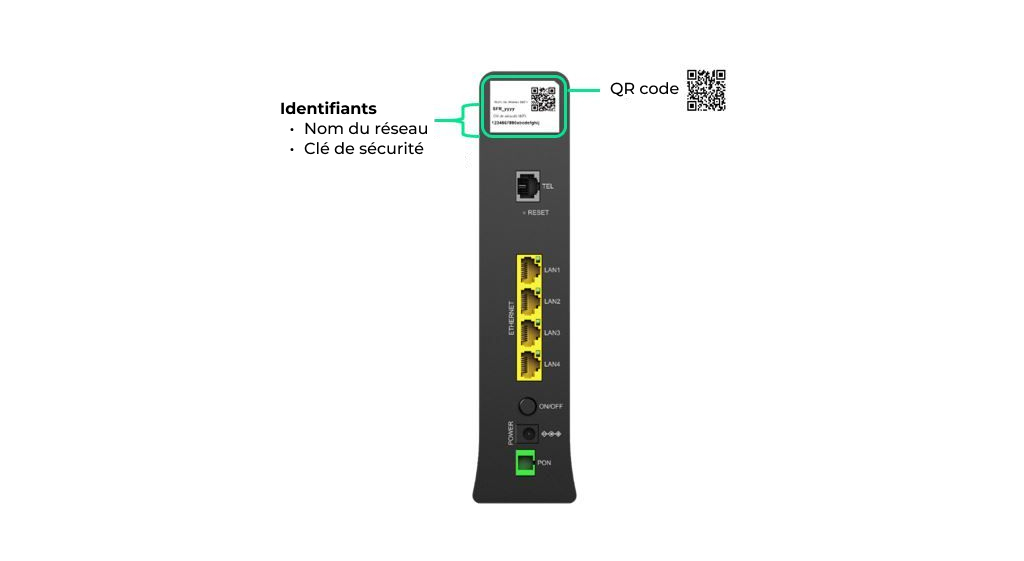
- 1Lancez votre navigateur Internet et saisissez l'adresse https://192.168.1.1 puis saisissez le mot de passe fibre reçu par SMS ou e-mail.
- 2L'accès Internet s'établit en quelques minutes et la box redémarrera pour une mise à jour.
- 3Tous les voyants de la face avant doivent être allumés et fixes pour confirmer que l'installation de votre Box 7 Fibre soit bien terminée.
5 - Demander une assistance technique
Je suis client fixe depuis moins de 2 mois
- En tant que nouveau client fixe, vous bénéficiez d'une assistance téléphonique gratuite (depuis une ligne fixe) au 0801 82 00 36, joignable de 8h à 21h, du lundi au samedi.
- Ce numéro est accessible pendant 2 mois à compter de l'activation de votre ligne RED et ne s’adresse pas aux clients de plus de 2 mois ni aux clients mobile.
Je suis client fixe depuis plus de 2 mois
Au-delà de 2 mois, vous pouvez continuer à contacter nos conseillers grâce à votre appli RED & Moi.
- 1Authentifiez-vous avec vos identifiants fixe.
- 2Rendez-vous dans la rubrique Aide.
- 3Appuyez sur le bouton Lancez le diagnostic de ma box.
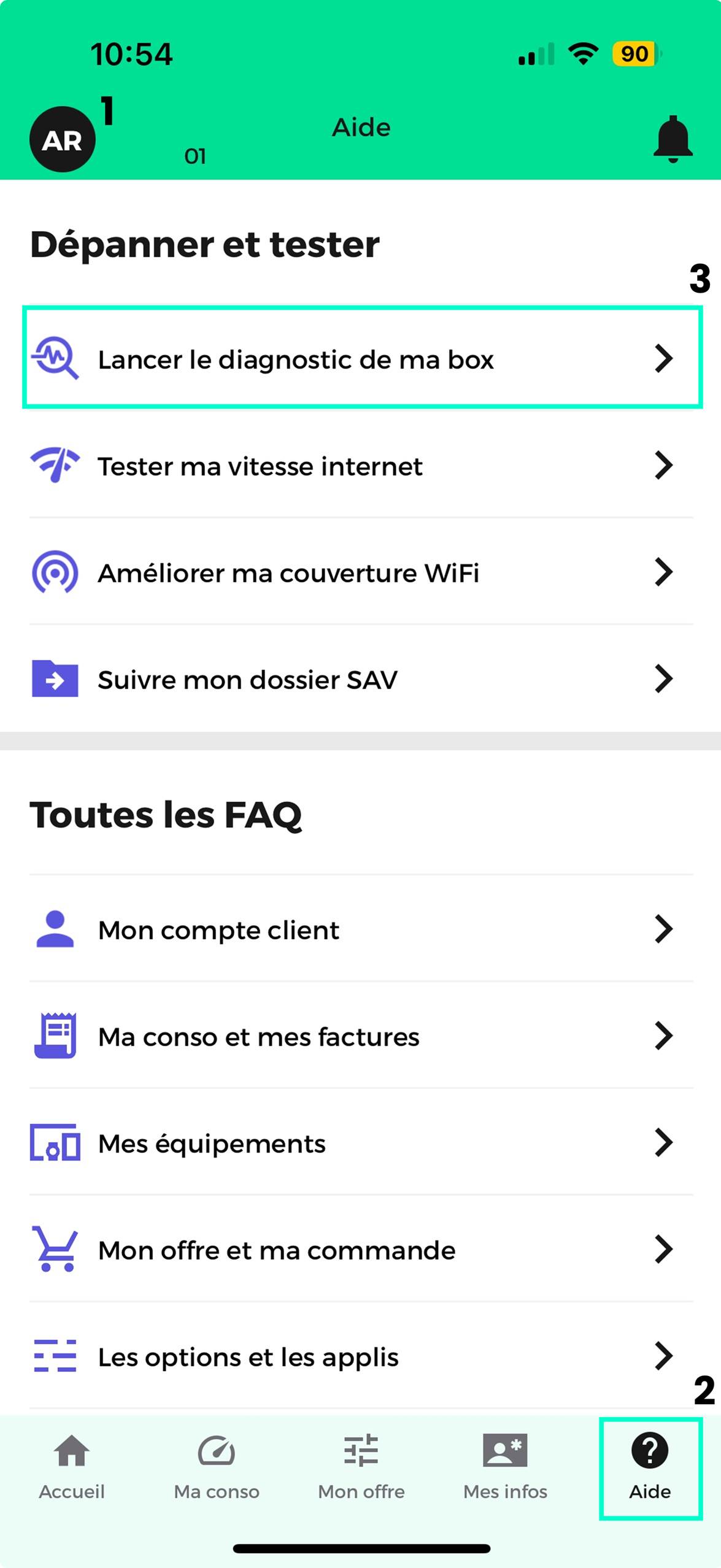
- 4Laissez-vous guider pour être mis en relation avec un conseiller.
Autres FAQ qui pourraient vous intéresser
Les caractéristiques techniques de ma Box 7 Fibre
Consulter la FAQInstaller et connecter mon décodeur Connect TV
Consulter la FAQ